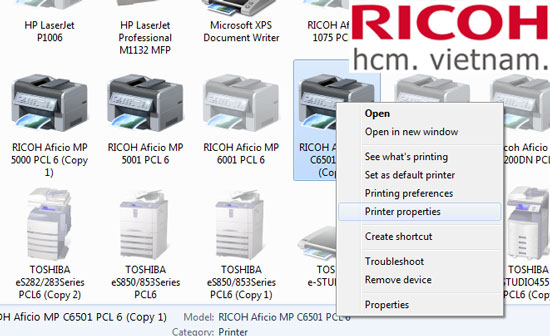Share máy in hay còn gọi là chia sẽ máy in qua mạng Lan Win 7 đang được nhiều người quan tâm đặc biệt chị văn phòng những người không rành về máy tính.... Bài viết ngày hôm nay mình xin được chia sẽ hướng dẩn để mọi người cách share chia sẽ máy in qua mạng lan win 7 mới nhất.
Kết nối máy in với máy tính chủ
Chúng ta bắt đầu cài đặt máy in và kết nối máy in với chiếc
máy tính trong văn phòng của mình thì các bạn làm qua từng công đoạn sau :
 |
| Share chia sẽ máy in qua mạng lan win 7 |
- Tiến hành cắm dây USB kết nối giữa máy tính với máy in.
- Bật nguồn cả 2
thiết bị này lên.
- Tải Driver máy in phù hợp với máy in mà chúng ta
đang dùng và cài đặt lên máy tính.
Thông thường, khi mua bất kỳ chiếc máy in nào thì nhà cung cấp
đều phát theo một đĩa Driver máy in đi kèm theo máy. Vì vậy chúng ta có thể sử dụng đĩa driver máy
in này để cài đặt driver cho máy in và máy tính.
Công việc
cài đặt khá đơn giản, các bạn tiến hành cài đặt và làm theo hướng dẫn trên màn hình khi cài Driver
máy in là sẽ thành công.
Và sau khi cài đặt thành công máy in vào trên máy tính thì các bạn tiến
hành in test thử.
Kết nối máy in qua mạng Lan
Nếu các
bạn muốn kết nối máy in nhanh qua mạng LAN thì các bạn thực hiện các bước sau:
Bước 1:
Control Panel =>
Printer
and Faxes => Chuột phải vào máy in mới cài đặt và đổi tên cho máy in sau đó chọn Sharing máy in
trên mạng LAN.
Bước 2: Trong
Control Panel tiếp tục chọn mục
Windown Firewall =>
Exception => Chọn vào ô
File
and Printer Sharing trong mục
Programs and Services để tạo truy cập cho máy in.
Bước 3: Vào máy tính khác trong công ty và tiến hành kết nối máy in. Vào tiếp
Control Panel =>
Printer and Faxes => Tiến hành nhấn chọn chuột phải vào cửa sổ mới hiện ra.
Chọn
Add printer =>
Click Next => chọn
A network Printer or a printer attached to another
computer =>
Next => chọn máy in => chọn
Yes để lấy máy in đó là máy in mặc định cho tất cả các
lệnh in.
Đó là Share Chia Sẽ Máy In Qua Mạng Lan Win 7 bạn tiếp tuc cách bên dưới nhé !
Cách chia sẻ máy in qua mạng LAN hoặc mạng WiFi nội bộ
Cài đặt tính năng chia sẻ máy in. Để các máy trong mạng LAN (nội bộ công ty) có thể
cùng sử dụng máy in và in được bình thường.
Đầu tiên chúng ta sẽ bật tính năng
chia sẻ máy in lên ở máy tính chủ. Máy tính chủ là máy mà chúng ta vừa tiến hành cài đặt in ở trên xong.
Chia sẻ và kết nối máy in qua mạng trên Win 7 – Win 7
Bước 1:
Mở Control Panel =>
Printers and device or Printers and Faxes ( Có chữ Printers hay
Device là chọn vì mỗi hệ điều hành Win lại khác ).
Bước 2: Trong cửa sổ
Devices and Printers, các bạn chọn chuột phải vào máy in. Và tiến hành lựa
chọn
Properties -> Share this printer.
 |
| Chia sẽ máy in qua mạng Lan Win 7 |
Bước 3: Chúng ta đã bật tính năng chia sẻ máy in trên máy chủ thứ nhất. Tiếp là chúng ta kết nối máy in giữa máy tính khác để có thể in.
Tại các máy tính khác muốn có thể in được các bạn tiến hành theo bước sau:
Mở Control Panel =>
Devices and Printers => chon Add a printer.
Bước 4 : Tiếp theo các bạn chọn
Add a network, wireless of Bluetooth printer (sử dụng máy in trong mạng
LAN hoặc mạng không dây, qua sóng Bluetooth).
Tại đây danh sách các máy in trong mạng LAN sẽ được liệt kê lại. Các bạn tiến hành tick chọn rồi
nhấn Next, driver từ máy chủ sẽ tự chạy về máy bạn trong tích tắc
Như vậy khi quá trình kết thúc là chúng ta đã có thể in trên các máy tính khác trong công ty của
mình rồi.
Nếu bạn muốn chia sẻ máy in qua mạng LAN hoặc mạng Wifi giữa các máy
tính Win Xp với Win Xp hoặc Win 7 thì các bạn thực hiện các bước như sau:
Bước 1: Bạn làm
như sau:
Start -> Control Panel > Devices and Printers. Tại đây các bạn nhấn chuột phải vào máy
in và chọn
Sharing… Chúng ta tiến hành nhập tên cho máy in và máy tính của bạn để dễ phân biệt,
nhấn
OK.
Bước 2: Để sử dụng tại các máy tính, chúng ta tiến hành thêm máy in vào. Các bạn chọn mục
Add
a printer.
Tại đây các bạn chọn đúng tên máy in mà chúng ta tiến hành chia sẻ ở bước trên.
Trên là những chia sẽ của mình, nếu như bạn ngại cũng như không rành mấy cái này lắm thì khi bạn mua hay thuê cứ nhờ đơn vị đó cài đặt cho bạn, như bên chúng mình nếu cung cấp dịch vụ thuê máy photocopy cho khách thì hổ trợ cài đặt mọi thứ từ A -> Z . Bạn có thể tham khảo thêm bên dưới
Đọc thêm :
Dịch vụ cho thuê máy photocopy tại Đà Nẵng